
Zoom Direct Guest join für Studio X Systeme (MTRoA) verfügbar

Microsoft hat das neue Release 1449/1.0.96.2022051102 über das Teams Admin Center für MTRoA Systeme von Poly verfügbar gemacht. Mehr Infos dazu in diesem Post 🙂
In der Nacht vom 25 zum 26.05.2022 hat Microsoft das neue Release 1449/1.0.96.2022051102 für Poly Teams Rooms on Android Systeme verfügbar gemacht.
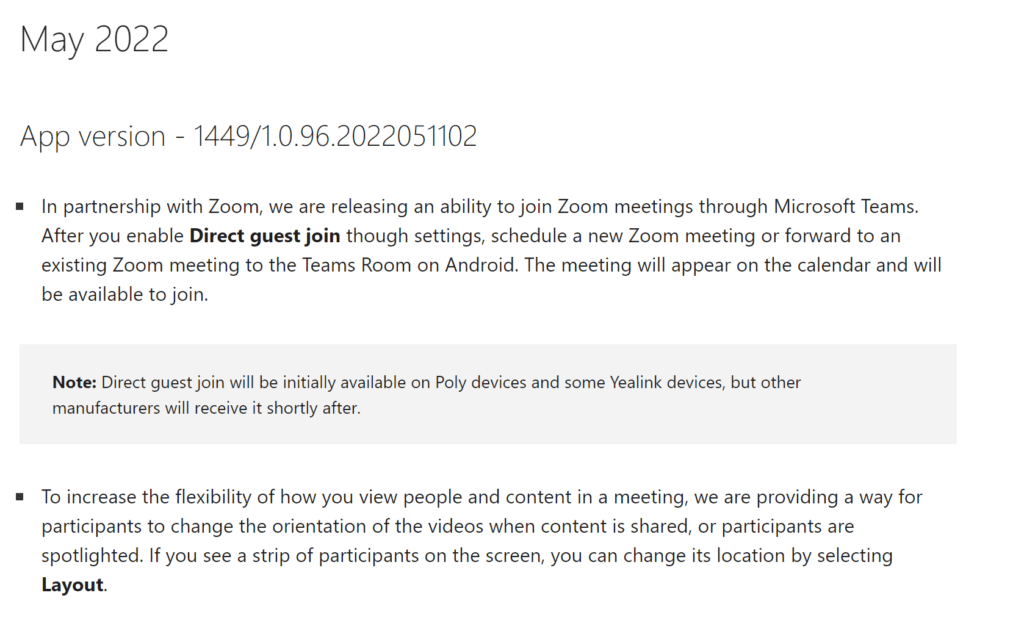
https://support.microsoft.com/en-us/office/what-s-new-in-microsoft-teams-devices-eabf4d81-acdd-4b23-afa1-9ee47bb7c5e2#ID0EBD=Teams_Rooms_on_Android
Hiermit werden speziell für Poly Systeme (und YL) neue Funktionen wie z.B. „Direct Guest join für Zoom“ verfügbar. Alle anderen Hersteller stehen noch hinten an und werden erst sukzessive freigeschaltet.
Im Speziellen möchte ich mir mit Ihnen zusammen das DGJ Feature für Zoom ansehen.
Doch vorher sollten wir sicherstellen, dass Sie auch die aktuellste Firmware-Version installiert haben.
Dazu rufen Sie gern https://admin.teams.microsoft.com/ in Ihrem Browser auf und loggen sich ein.
Stellen Sie sicher, dass Sie die aktuellste Software Version für Ihren Studio X Endpunkt UND das TC8 installiert haben. Führen Sie ansonsten ein Upgrade durch.
Studio X:
TC8:
Nach dem Update der Systeme empfehle ich eine Neustart, sowohl von TC8 als auch von der Studio X.
Wir schalten nun die „Direct Guest Join“ Funktionalität für unsere Studio X ein. Dazu gehen wir wie folgt vor.
Klicken Sie am GC8 / am Touchscreen auf „More„.
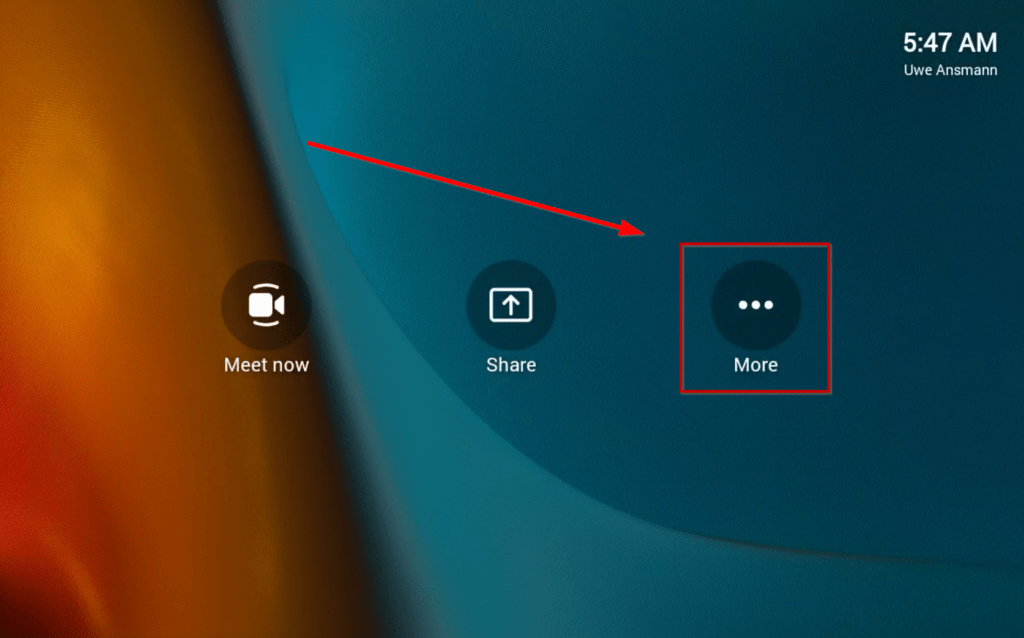
Klicken Sie auf „Settings„.
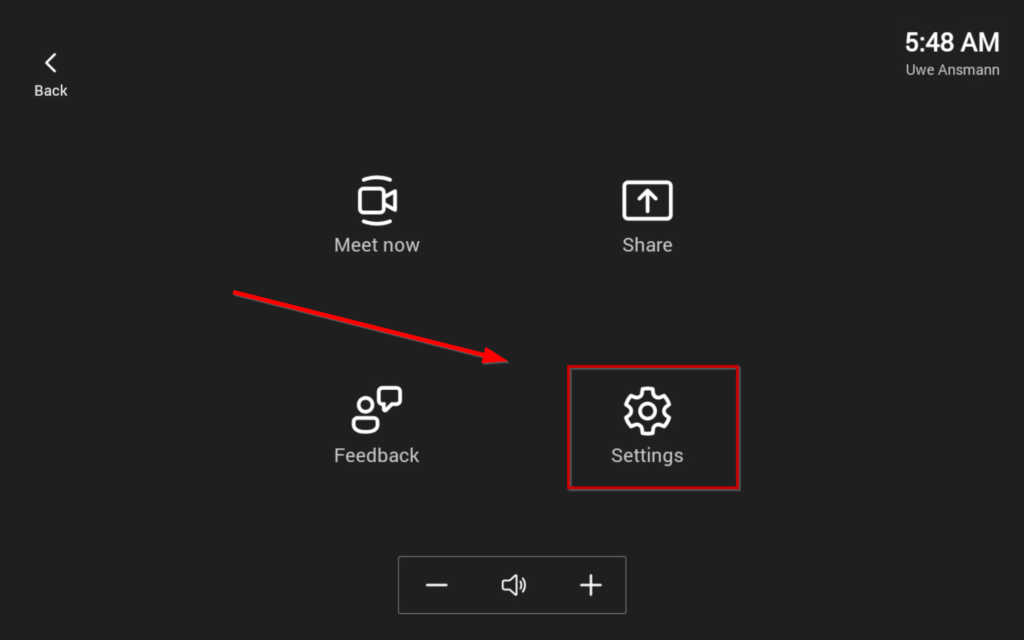
Klicken Sie auf „Meetings„.
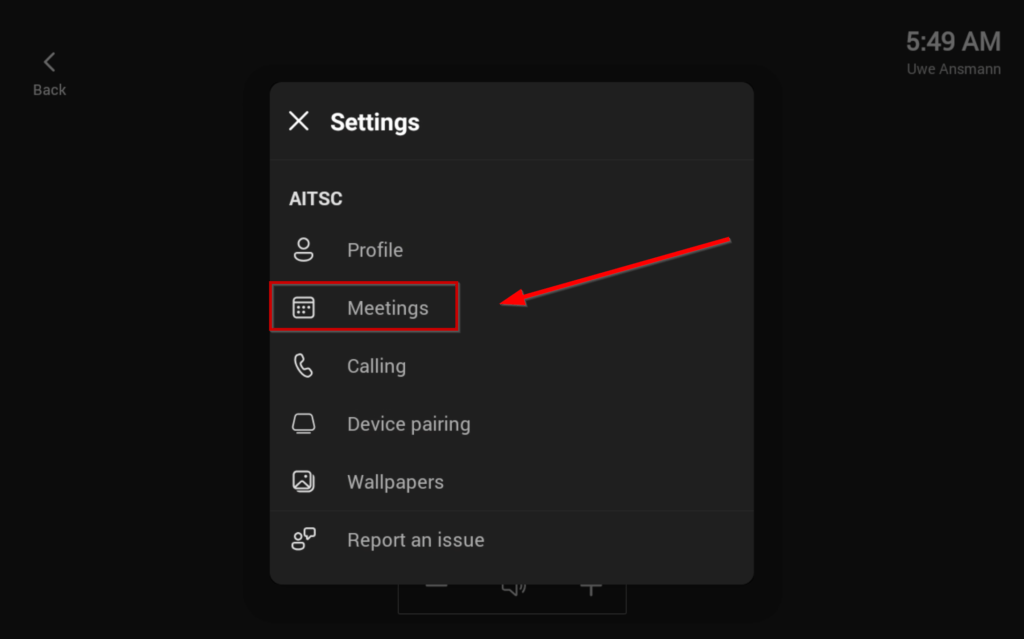
Aktivieren Sie unter „Third Party Meetings“ den Zoom Schalter.

Sollten Sie mit alternativen Details an Zoom Meetings teilnehmen wollen, so aktivieren Sie bitte den entsprechenden Schalter.
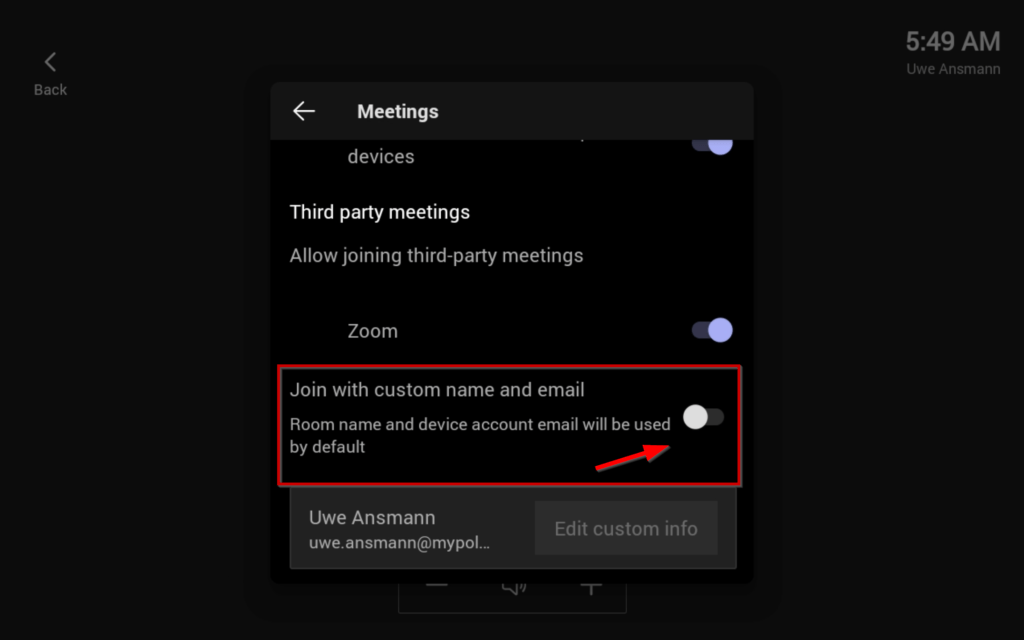
Klicken Sie auf „Edit Custom Info“ .
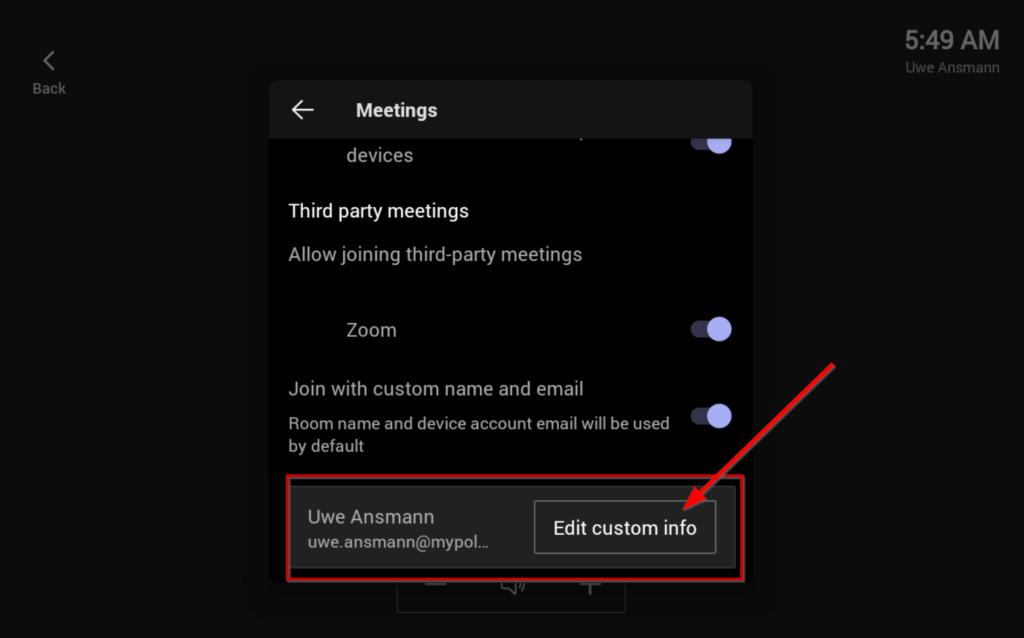
Passen Sie die Infos nach Belieben an und klicken Sie abschliessend aud „Save“ .
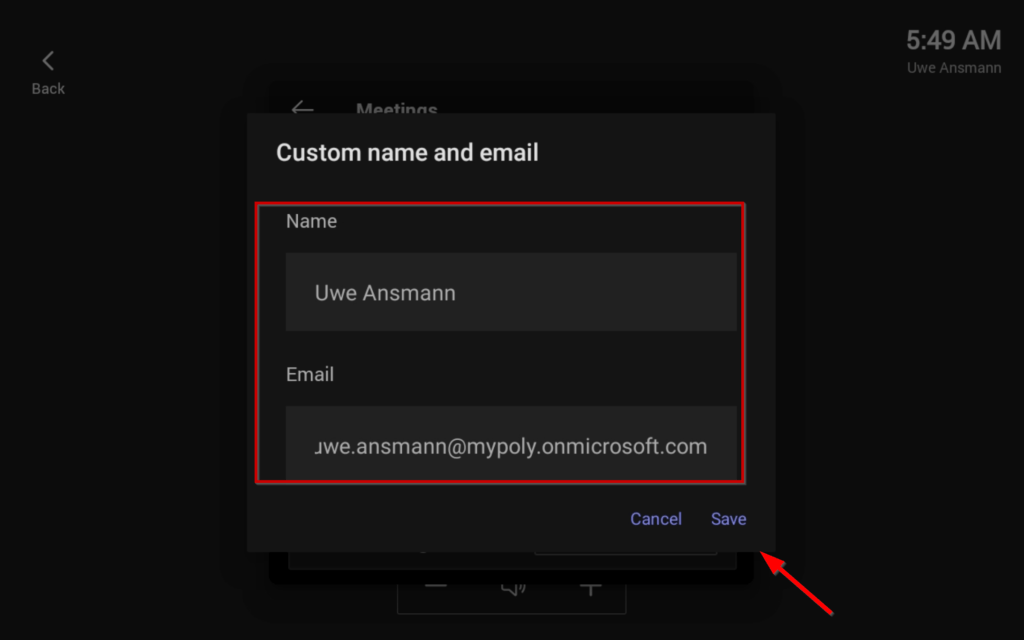
Planen Sie nun ein neues Zoom Meeting und laden Sie Ihren Poly Endpunkt als Teilnehmer ein. Wenn Sie dies, wie in meinem Beispiel per Outlook tun, achten Sie darauf, dass der automatisch eingefügte Part unter „Location“ nicht verändert wird – sprich fügen Sie bitte keine Infos hinzu oder verändern Sie die URL. Anders als bei den MTR on Windows Systemen (hier wird der Inhalt aus dem Body der Mail genutzt) wird derzeit für MTR on Android Systeme im Zoom Direct Guest Join Szenario das Location Field ausgelesen.
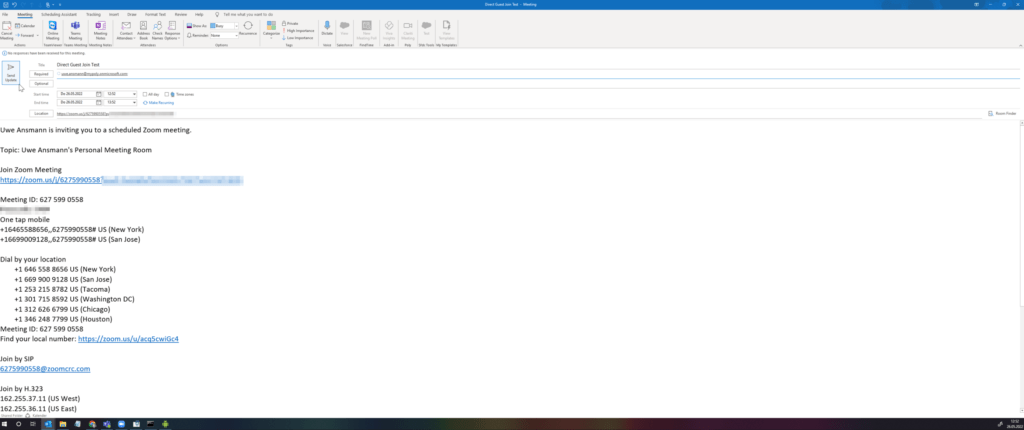
Der Zoom Invite sollte nun, inklusive Join Button, auf Ihrem TC8 /Touchscreen angezeigt werden.
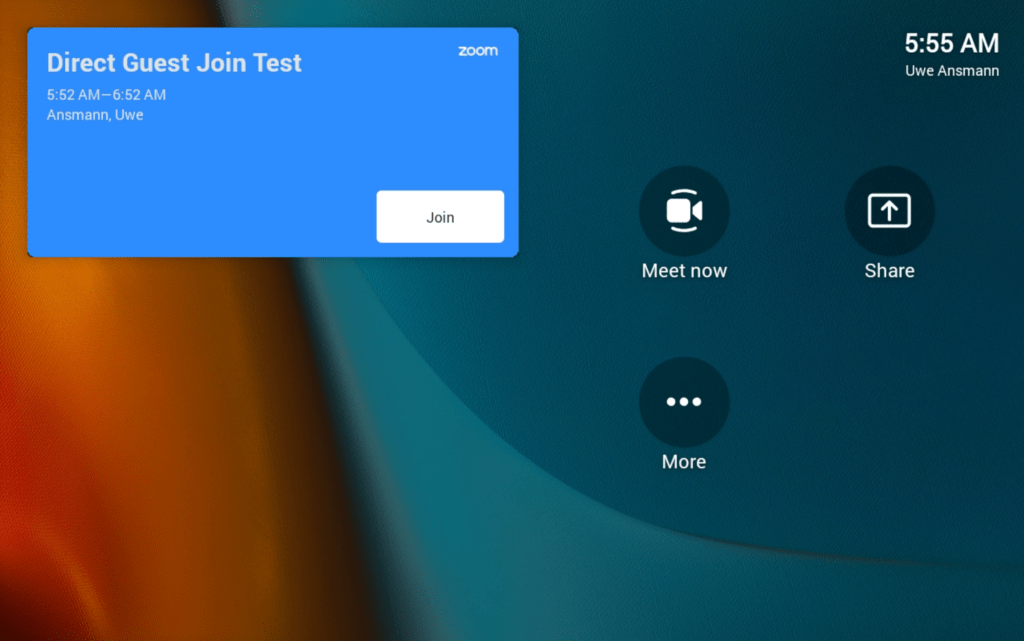
Sie sehen rechts oben das Zoom Logo und unten rechts den Join Button. Klicken Sie darauf.
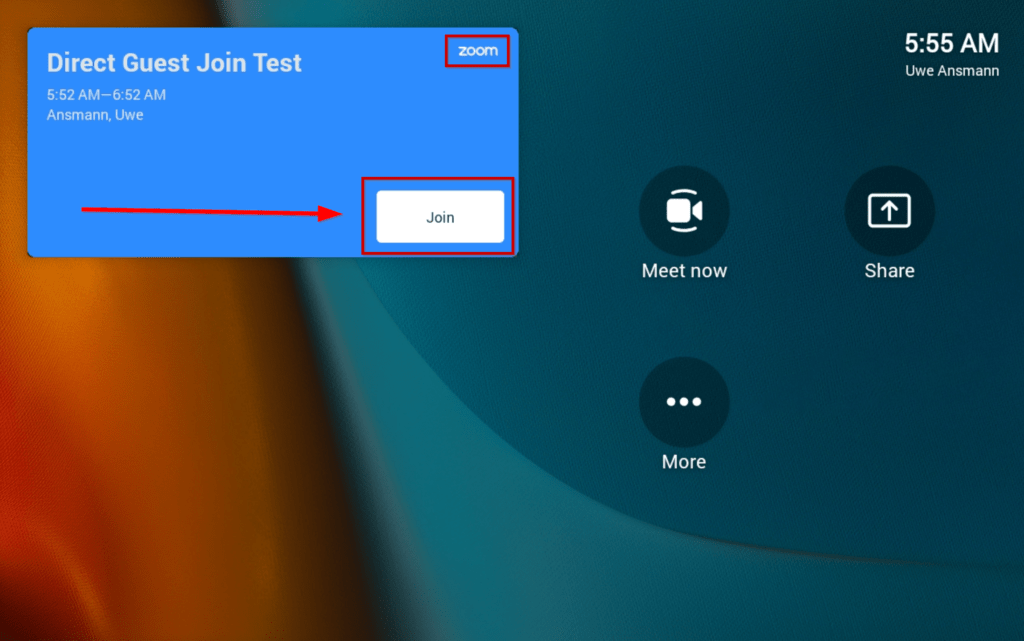
HINWEIS:
Sie können einem Meeting erst beitreten, nachdem dieses gestartet wurde.
Sie können das Zoom Meeting als DGJ Teilnehmer nicht selbst starten.
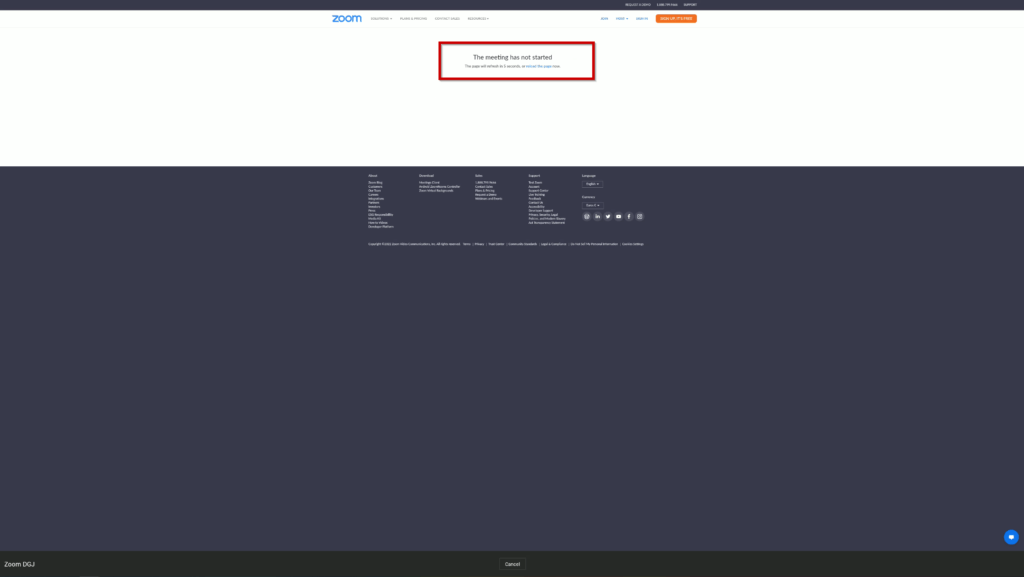
Nach dem Beitritt ins Meeting haben Sie die folgenden grundlegenden Funktionen auf Ihrem TC8 zur Verfügung:
- Lauter / Leiser
Lautsprecher aus - Kamera ein / aus
- Mikrofon ein / aus
- Anruf beenden
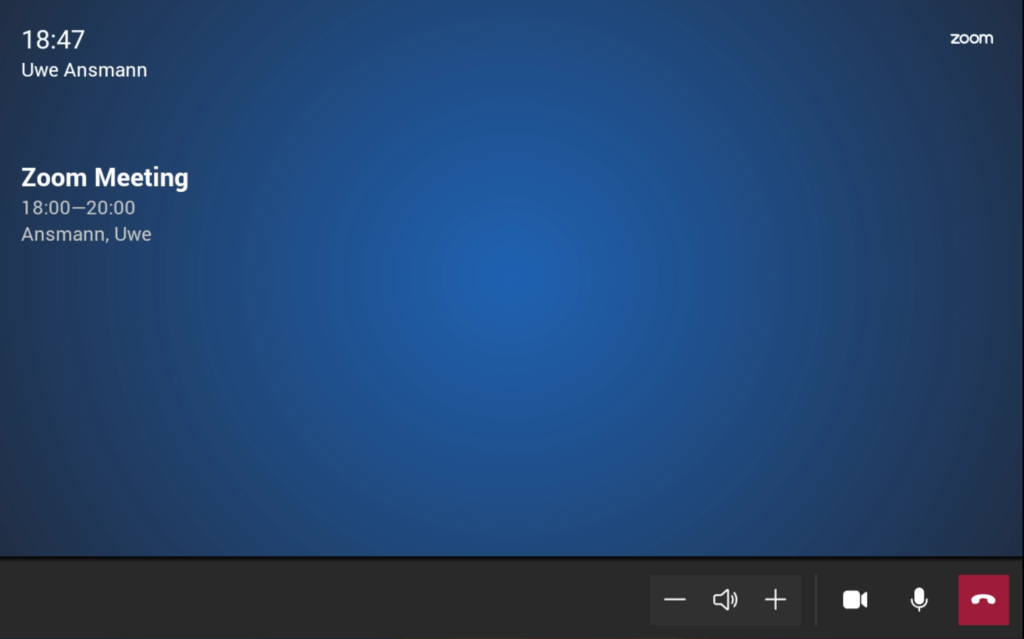
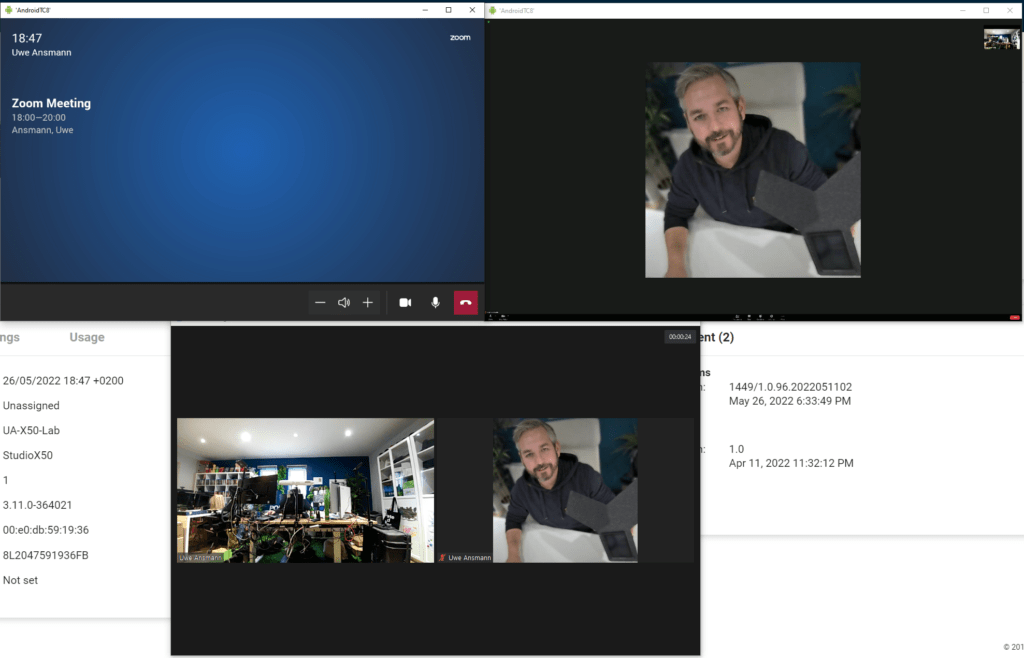
Sollten Sie einen Touchscreen anstelle des TC8 oder eine Mouse einsetzen, so haben Sie über diese(n) weitere Steuerungsoptionen, die Ihnen als Teil des „Browser Clients“ zur Verfügung stehen.

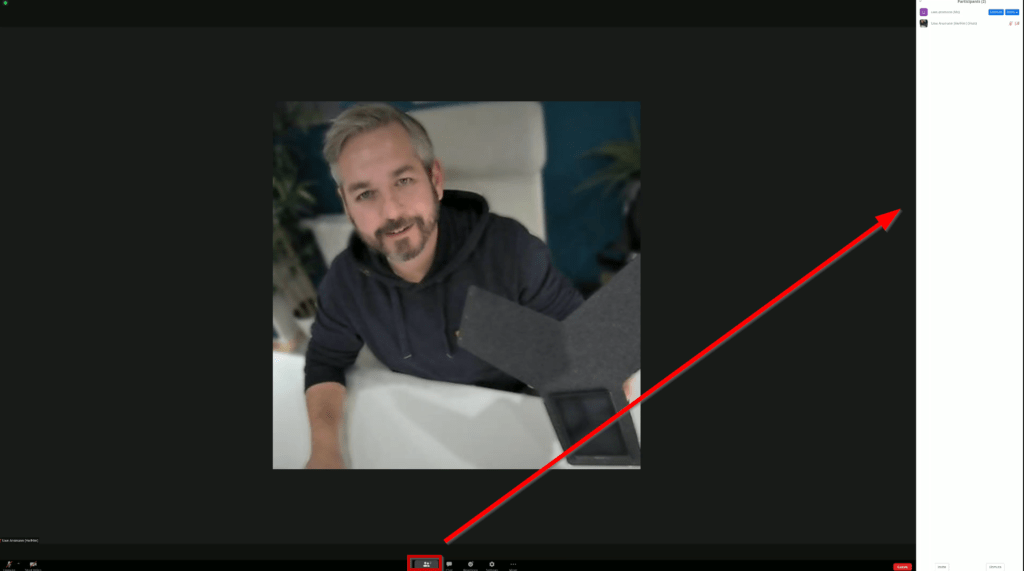
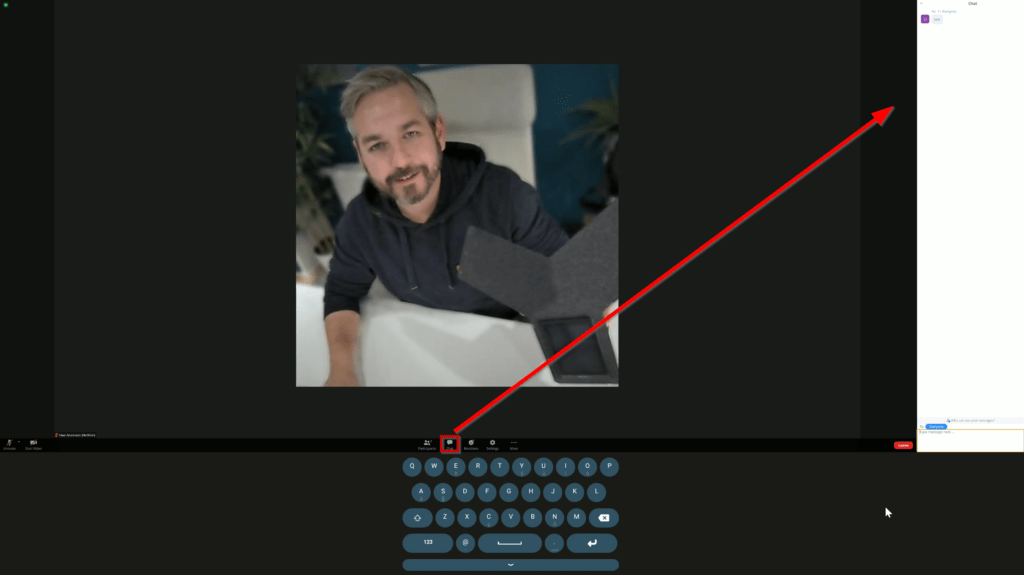
Limitierungen
Wie auch bei den MTR on Windows Systemen hat die Direct Guest Join Funktionalität ein paar Einschränkungen.
- Unterstützung von maximal 1 Display zur Anzeige von Teilnehmern und Content. Display 2 zeigt immer nur den unten zu sehenden Inhalt an.
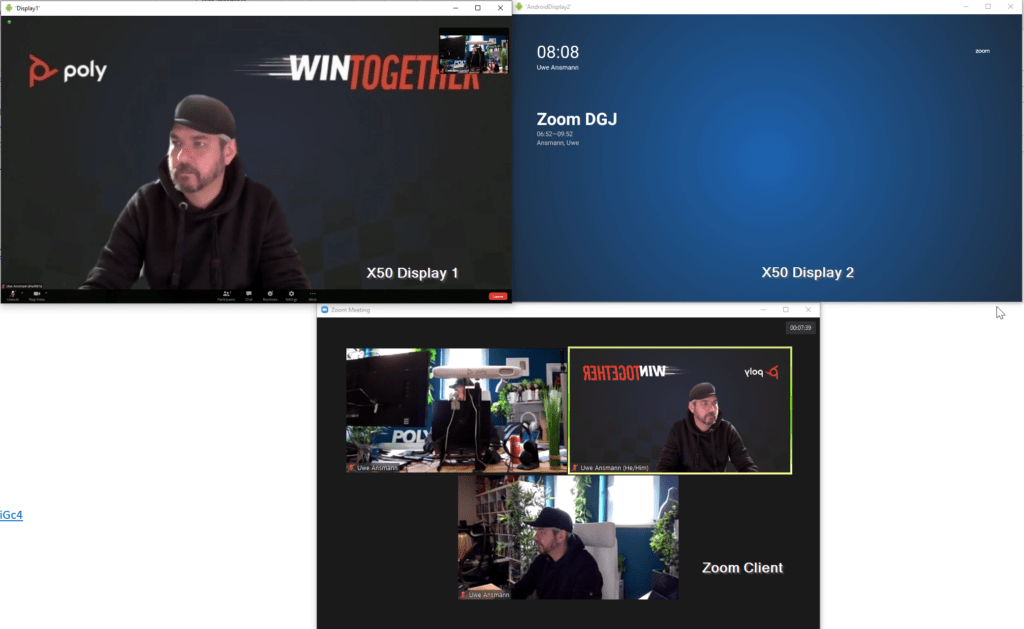
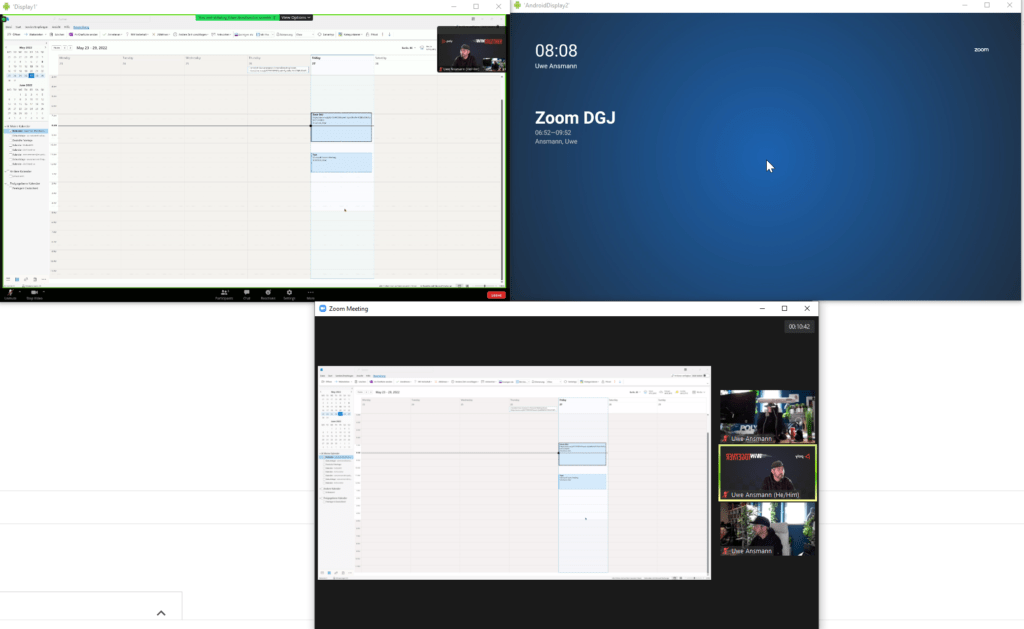
- Kein aktives Content Sharing vom Teams Room Device – Nur Content Empfang möglich
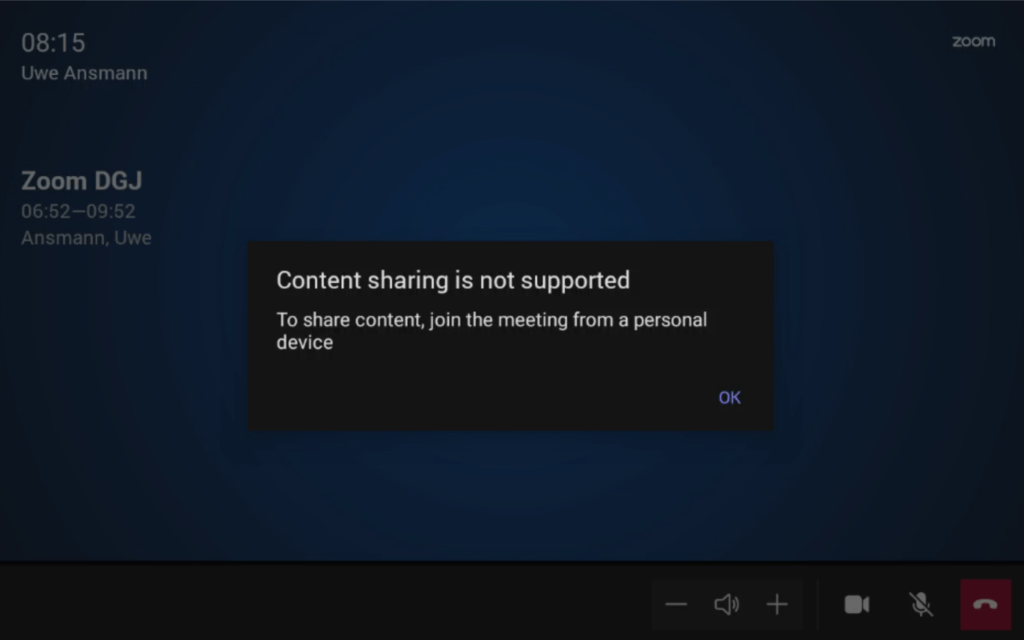
Fazit:
Microsoft und Zoom sind hier absolut auf dem richtigen Weg. Die Möglichkeit beide Plattformen, wenn auch je nach Szenario eingeschränkt, für Meetings nutzen zu können, ist wirklich toll. Viele Kunden kennen dies bereits von Windows-basierten MTR Systemen und kommen nun, nach und nach, auch bei den MTR on Android Systemen in den Genuss dieser neuen „Freiheit“. Bitte mehr davon 🙂
Hinweis:
Da ich weiss, dass diese Frage kommen wird, hier direkt die Antwort 🙂
Die Poly G7500 ist derzeit noch nicht für Teams Rooms on Android zertifiziert und der installierte Client ist daher als „Preview“ betitelt / nur für Tests einsetzbar, nicht für Produktivumgebungen. In meinen Tests war Direct Guest Join hiermit auch nicht möglich. Für die G7500 stand kein Update im TAC zur Verfügung, lediglich das TC8 konnte upgedated werden.
Fertig 🙂

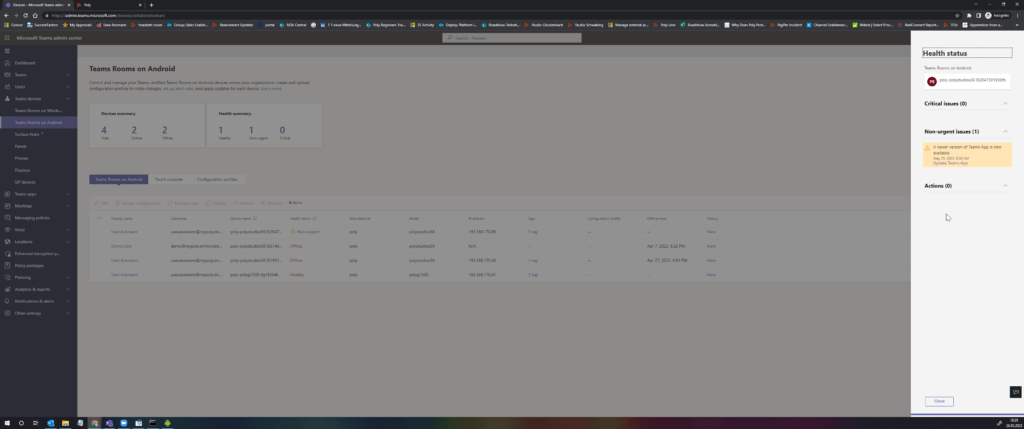
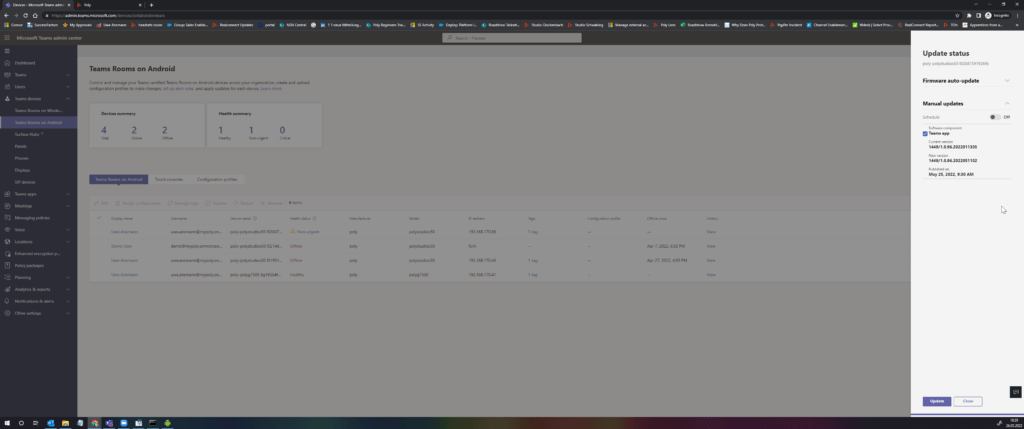
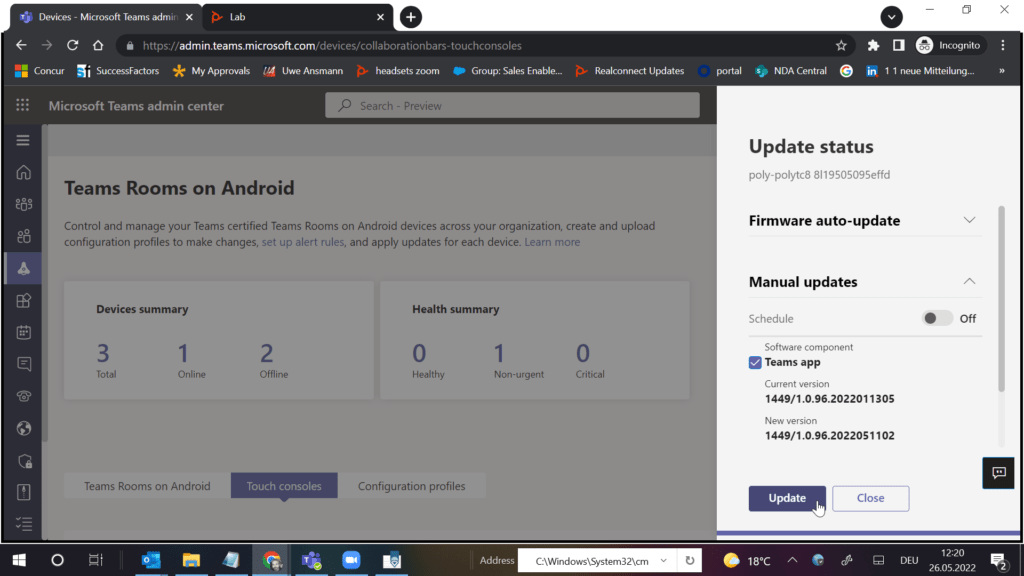
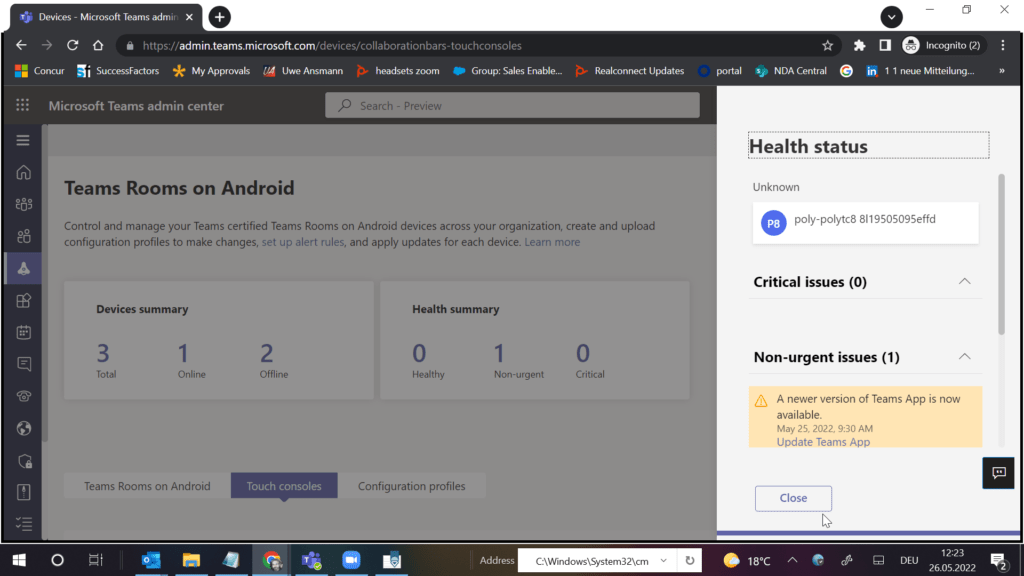
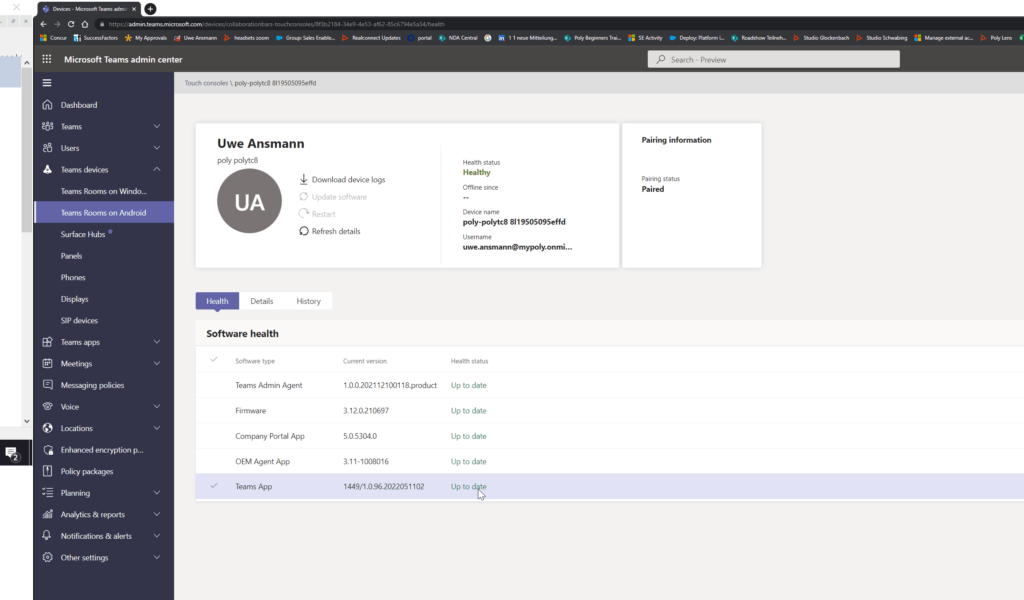
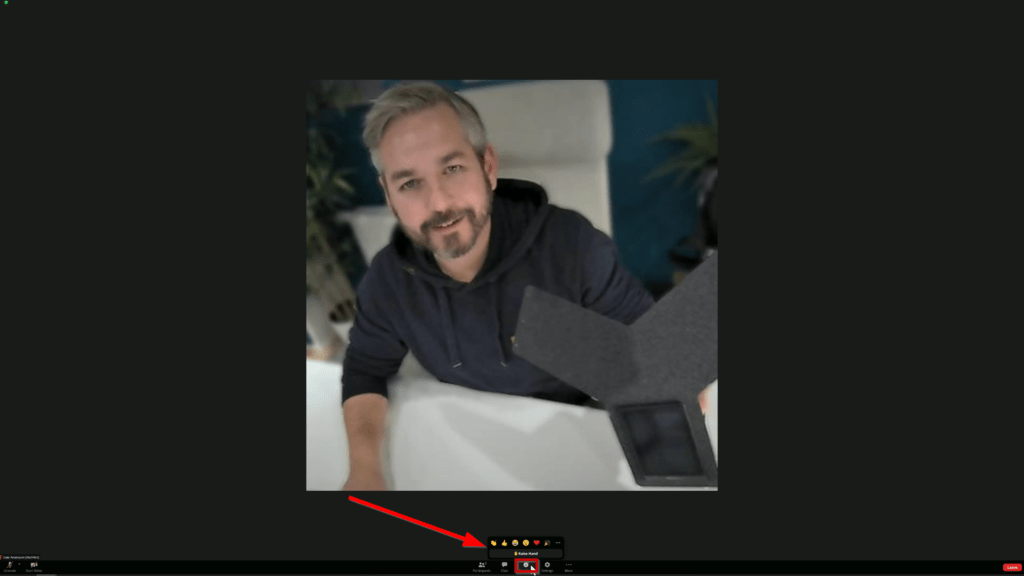
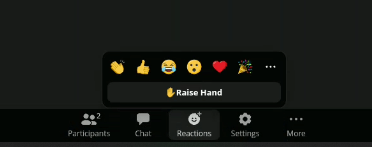

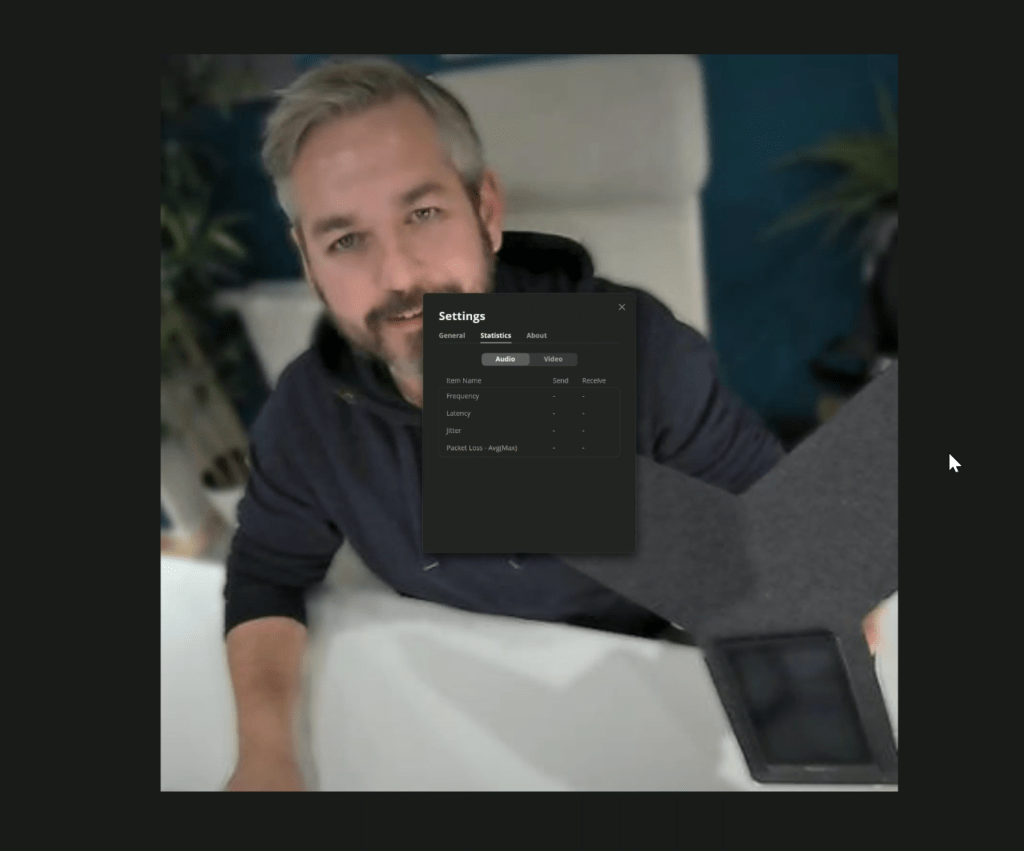
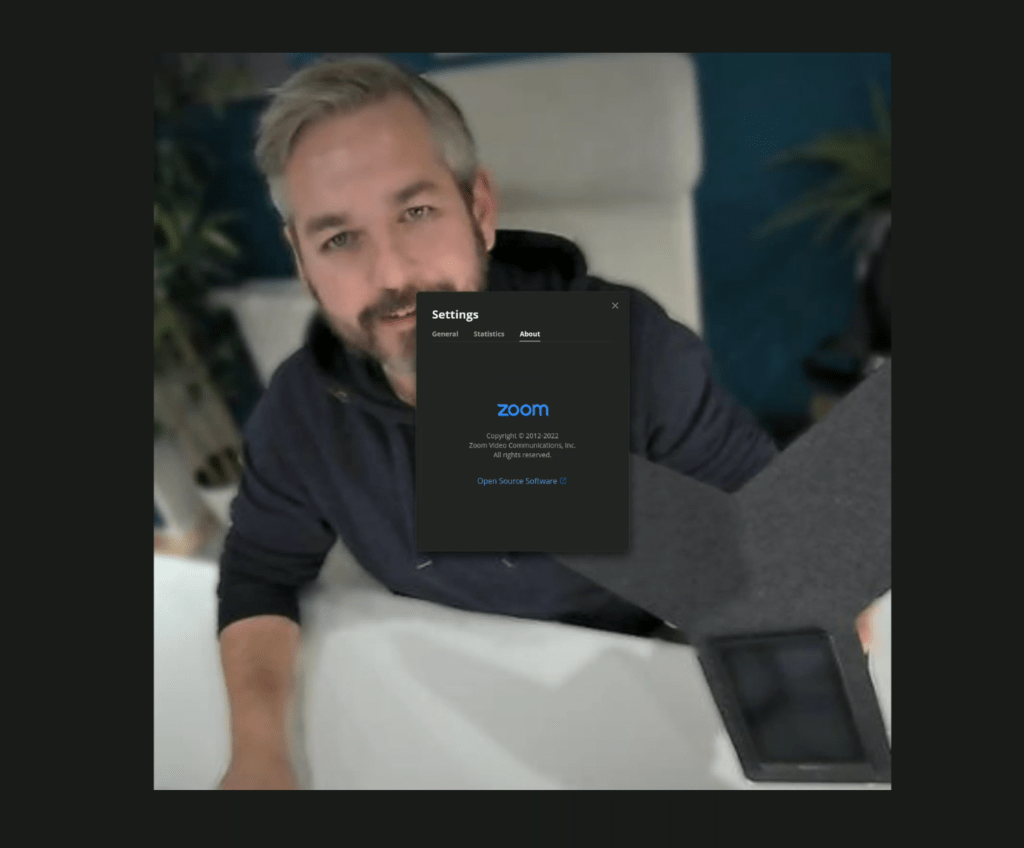






Leave a Comment